FAQs de Coolmuster Android Backup Manager
Perguntas frequentes relacionadas
(1) Download e instalação
Como baixar Coolmuster Android Assistant (versão Android ) para meu dispositivo Android ?
(2) Conexão
O que fazer se a instalação do driver falhar?
Como habilitar a depuração USB em dispositivos Android ?
O que fazer se a depuração USB estiver habilitada, mas a detecção ainda falhar?
O que fazer se o dispositivo Android não conseguir se conectar via USB?
O que fazer se o programa não reconhecer meu dispositivo Android ?
Como conectar Android via Wi-Fi?
(3) Uso
Como corrigir fonte subdimensionada em telas 4K/alta resolução DPI?
O que posso fazer se o programa não iniciar normalmente?
Como corrigir quando o produto congela ou trava?
Por que o programa só consegue detectar mensagens recebidas, mas não mensagens enviadas?
Outras perguntas frequentes que podem lhe interessar
1. Quais são as limitações da versão de teste do Coolmuster Android Backup Manager ?
Com a versão de teste, você só pode fazer backup de dados em dispositivos Android , enquanto a versão completa não só permite fazer backup de dados de telefones Android , mas também restaurar Android a partir do arquivo de backup com 1 clique.
A propósito, tanto a versão de teste quanto a versão completa não têm restrições quanto ao modelo do telefone e ao sistema operacional, e permitem que você aproveite suporte técnico e atualização de software gratuita.
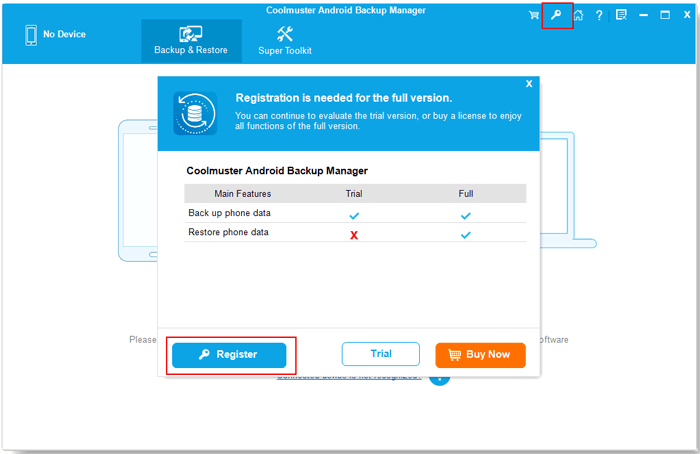
2. Quais dispositivos são suportados pelo seu Gerenciador de Backup Android ?
Os dispositivos das seguintes marcas são suportados: Samsung, Xiaomi, OPPO, Oneplus, TECNO, Infinix, Itel, vivo, Motorola, Honor, etc. Clique aqui para descobrir se o seu telefone está na lista de telefones suportados.
Além disso, ele oferece suporte a telefones com sistema operacional Android 6.0 e superior (incluindo Android 15), mas não oferece suporte a telefones com sistema operacional inferior ao Android 6.0.
Alguns modelos dessas marcas de celular podem não ser compatíveis, pois há muitos modelos e não conseguimos testar todos. Se você achar que seu aparelho não é compatível, entre em contato conosco e informe a marca e o modelo do seu celular.
3. Posso fazer backup de dados de um telefone Android para outro com Android Backup Manager?
Não, você só pode fazer backup de dados do seu celular Android diretamente para o computador. No entanto, você pode optar por restaurar os dados do backup Android para outro celular Android com a função Restaurar. Para transferir dados diretamente de um celular para outro, use o Coolmuster Mobile Transfer .
4. Posso fazer backup de dados do meu telefone Android com tela quebrada?
Se a depuração USB estiver habilitada no seu telefone antes que ele quebre, os dados poderão ser encontrados e copiados com nosso programa.
5. Android Backup Manager pode gerenciar mais de um telefone Android ao mesmo tempo?
Sim! Você pode gerenciar mais de um dispositivo Android simultaneamente com o Gerenciador de Backup Android . Basta conectar esses dispositivos Android ao computador ao mesmo tempo.
6. Posso fazer backup de aplicativos com seus dados no meu computador, como WhatsApp e LINE?
Você pode fazer backup de todos os aplicativos do seu telefone Android para o computador, mas os dados do aplicativo não são suportados.
7. Este programa funciona em um Mac com OSX 10.15 e superior?
Não. Atualmente, este software é perfeitamente compatível com Mac OSX 10.9 a 10.14.
Nossa equipe de suporte técnico está trabalhando arduamente para oferecer suporte Mac OSX 10.15 e versões superiores. Você pode se manter atualizado com as informações de atualização do produto através do suporte técnico .
8. Por que o programa para de restaurar o aplicativo ao restaurar um backup?
Isso pode ocorrer devido a restrições de permissão dos aplicativos, que não oferecem suporte à transferência.
Ainda não consegue encontrar sua resposta?
Sinta-se à vontade para entrar em contato conosco pelo feedback on-line ou pelo e-mail support@coolmuster.com com os seguintes detalhes. Entraremos em contato com você em até 24 horas durante dias úteis.
(1) O sistema operacional do seu computador (por exemplo, Windows 11, macOS Ventura).
(2) Nome do programa e versão que você está usando.
(3) Detalhes do dispositivo : marca, modelo e versão Android / iOS .
(4) Medidas tomadas antes da ocorrência do problema.
(5) Capturas de tela do problema (se possível).
Isso nos ajuda a resolver seu problema mais rapidamente. Mais perguntas frequentes sobre produtos >>

* Dicas: Como fazer uma captura de tela:
- No PC Windows , você pode pressionar a tecla " Print Screen (SysRq) " no seu teclado, depois clicar em " Iniciar " > " Todos os Programas " > " Acessórios " > " Paint ", pressionar " Ctrl " + " V " para colar a captura de tela, salvar a imagem e anexá-la ao seu e-mail.
- No Mac , você pode pressionar " Shift " + " Command " + " 3 " para fazer uma captura de tela completa e enviá-la para nós.
